• Abgelegt bei: Foto/Video/Audio Lösung • Bewährte Lösungen
Vielleicht haben auch Sie dieses Problem. Sie versuchen ein Video von einer DVD oder einem USB-Stick abzuspielen und bekommen folgende Fehlermeldung:
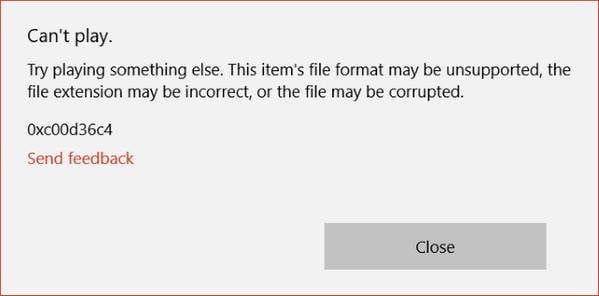
Fehlercode 0xc00d36c4 beim Abspielen von MP4-Dateien
In der Regel tritt dieser Fehler beim Abspielen von MP4-Dateien auf. Aber auch bei anderen Videoformaten kann es zu Problemen kommen. Manche Nutzer sagen, dass der Fehler auftritt, wenn sie versuchen eine selbst erstellte Datei abzuspielen. Dazu zählen auch Videos, die mit dem Smartphone oder eine GoPro-Kamera aufgenommen wurden.
- Der Videoplayer unterstützt das Dateiformat nicht.
- Falscher Codec.
- Beschädigte Datei.
In diesem Video-Tutorial zeigen wir Ihnen wie Sie Video-Error beheben können.
So reparieren Sie beschädigte MP4-Dateien
Nutzer des Windows Media Players, Xbox Music oder Groove berichten sehr häufig von diesem Fehler. Wenn Sie also gerne Videos aufnehmen oder bearbeiten, aber auch bei Ihnen dieser Fehler auftritt, müssen Sie sich keine Sorgen machen. Mithilfe einesTools zur Videoreparatur können Sie den 0xc00d36c4-Fehler ganz einfach beheben. Dieses Reparaturtool wurde speziell für das Beheben von allen möglichen Problemen und Schäden entwickelt. Es ist eines der zuverlässigsten und professionellsten Tools für die Reparatur von beschädigten Videodateien in einer Vielzahl von Dateiformaten: MP4, MOV, WMV, ASF, M4V, 3G2, 3GP und F4V.

- Repariert Beschädigungen des Headers von MP4-Videodateien, der Tonspur oder der Bewegung in MP4-Videos.
- Repariert Fehler bei der Bewegung des MP4-Videoreglers, beschädigter Frames oder beschädigter Daten von MP4-Videodateien.
- MP4-Videoreparatur-Tool für Windows 10/8.1/8/7/Vista und macOS 10.9-10.15 (Catalina).
Fehlercode 0xc00d36c4 beim Abspielen von Videos beheben
- Fügen Sie die Videodateien, bei denen der Fehler auftritt, zum Reparaturtool hinzu.
- Videodateien mit dem 0xc00d36c4-Fehler reparieren und Vorschau ansehen
- Reparierte Videodateien auf dem PC speichern
Laden Sie das Videoreparaturtool - Wondershare Repairit herunter und installieren Sie es auf Ihrem PC. Klicken Sie anschließend auf Hinzufügen. Wählen Sie nun die beschädigten Videodateien.


Wählen Sie alle Dateien aus und klicken Sie auf den Button, um eine Vorschau der Videos mit dem 0xc00d36c4-Fehler aufzurufen. Klicken Sie dann einfach auf Reparieren, um den Reparaturvorgang zu starten.

Sie können sich auch eine Vorschau der Videodateien ansehen. Oder klicken Sie einfach auf Speichern, um die reparierten Dateien an einem gewünschten Ort zu speichern.

Sobald die Daten erfolgreich gespeichert wurden, erscheint eine Meldung mit einem Link zum Speicherort der Videodateien. Mithilfe dieser Methode können Sie Videodateien mit dem 0xc00d36c4-Fehler ganz einfach reparieren.
Es ist ein sehr einfacher und schneller Weg, um beschädigte MP4-Dateien mit dem 0xc00d36c4-Fehler zu reparieren. Laden Sie sich das Programm doch einfach herunter und probieren Sie es selbst einmal aus.
Video-Tutorial zur Videoreparatur des beschädigten Videos
In diesem Video-Tutorial zeigen wir Ihnen wie Sie eine beschädigte MP4-Datei reparieren können.
Dateien retten & reparieren
- Video wiederhrestellen
- TikTok-Videos wiederherstelllen
- M4A-Dateien wiederherstellen
- QuickTime-Videos wiederherstelllen
- MKV-Videos wiederherstellen
- MP4-Videos wiederherstellen
- Video reparieren
- Foto wiederhrestellen
- Die kostenlosen Foto-Wiederherstellungsprogramme
- Instagram-Fotos wiederherstellen
- Dauerhaft gelöschte Bilder wiederherstellen
- Snapchat Bilder wiederherzustellen
- Fotos von Micro-SD-Karten wiederherstellen
- Foto reparieren
- Unlesbare Bilder reparieren
- Die beste JPG-Fotoreparatur-Software
- JPG-Dateien reparieren
- Beschädigte Fotos reparieren
- Dokument wiederherstellen
- Ungespeicherte Word-Dokumente
- Beschädigte Word-Datei
- Ungespeicherte PowerPoint-Datei
- Verlorene PDF-Dateien
- Verlorene PDF-Dateien
- Dokument reparieren
- Excel-Dateien reparieren
- Excel-Fehler beheben
- Word-Reparatur-Tool
- Schreibgeschützte Excel-Dateien
- Excel-Arbeitsmappe reparieren
- Mehr




Classen Becker
chief Editor